加内存条后电脑设置和优化步骤是什么?
游客 2025-03-18 11:40 分类:科技动态 29
随着科技的不断进步,电脑的使用频率越来越高,对性能的要求也越发严苛。内存条作为电脑性能的重要组成部分之一,升级内存条是提升系统运行速度的有效手段。但仅仅添加内存条还不够,完成一系列的设置和优化才能确保系统稳定且高效运行。本文将为您详细介绍加内存条后电脑的设置和优化步骤。
一、检查硬件兼容性
在加内存条之前,确保新内存条与您的电脑主板兼容。查看主板支持的最大内存容量、支持的内存类型(如DDR4、DDR3等)、内存频率以及所支持的内存插槽数量和类型。不兼容的内存条会给系统带来不稳定的隐患。
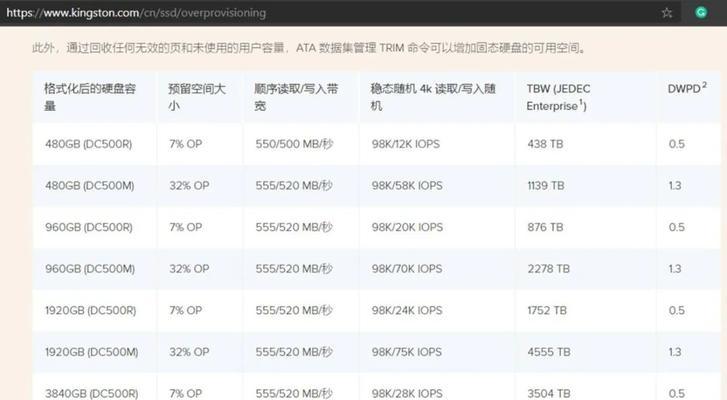
二、关闭电脑并安装内存条
关机并断开电源后,打开机箱,找到空闲的内存插槽,使用专用工具或手指轻柔地将内存条推入槽中,直至两侧的卡扣自动扣紧。若安装过程中遇到困难,不要强行插入,以免损坏内存条或主板。
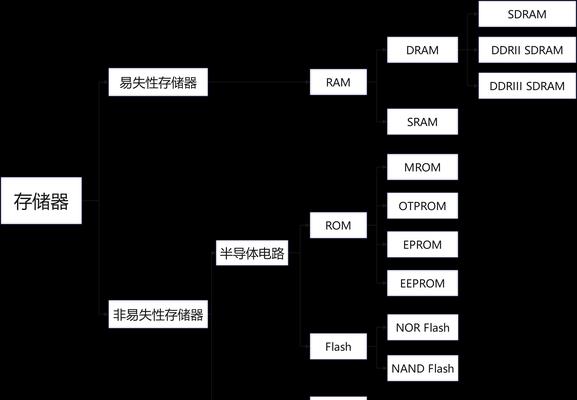
三、BIOS设置
重新启动电脑后,在启动过程中按对应的键(如Del、F2等,具体按键依据电脑品牌而定)进入BIOS/UEFI设置界面。
1.检查内存识别:在“Main”或“SystemInformation”标签页中确认内存条是否被正确识别,内存大小是否符合实际插入的内存条规格。
2.调整内存频率:在“Advanced”或“ChipsetConfiguration”标签页中可以调整内存频率至与新插入内存条相匹配的频率。
3.开启XMP:若内存条支持XMP(ExtremeMemoryProfile),可以通过BIOS开启,让内存自动超频至最佳性能状态,节省手动调节的时间和提高效率。
完成以上设置后,保存更改并退出BIOS界面,让电脑自动重启。
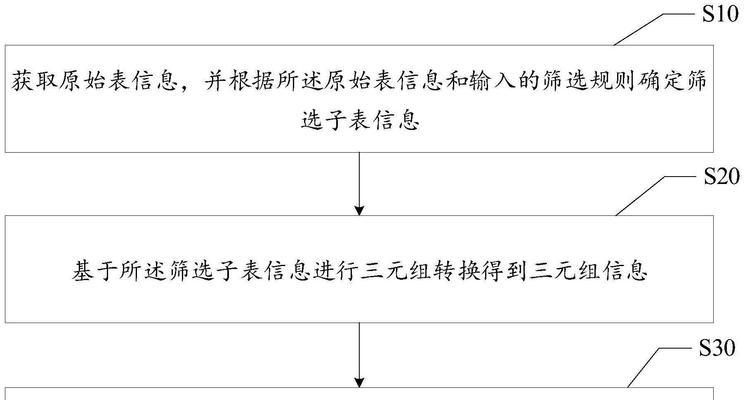
四、Windows系统优化设置
1.调整虚拟内存
在“控制面板”中打开“系统”,选择“高级系统设置”,在“性能”中选择“设置”,再在“高级”标签页中点击“更改”。将虚拟内存设置为物理内存的1.5到2倍大小,并设置为自定义大小,将初始大小和最大值设为相同的数值。
2.关闭系统保护功能
在“控制面板”中搜索“系统保护”,选择系统盘,然后点击“配置”,将保护设置为“关闭”,这样可以释放过去为系统快照保留的空间,改进性能。
3.磁盘整理
通过“我的电脑”,右键点击系统盘,选择“属性”,在“工具”标签页下点击“优化”,系统会自动进行磁盘整理,将文件碎片整理在一起,提高读写效率。
五、软件层面的优化
1.使用内存清理工具
安装并运行内存清理工具(如CleanMem、CCleaner等),它们能够定期清理内存中的垃圾数据,确保内存空间被高效使用。
2.优化开机启动项
在“任务管理器”中选择“启动”标签页,禁用不必要的启动项,减少开机时系统资源的占用,从而提高内存使用效率。
3.调整服务
在服务列表中,对于不必要或不常用的服务,可以设置为手动启动或禁用,这样可以进一步释放内存资源。
结尾
通过以上步骤,您已完成了硬件升级和软件优化两个部分的设置。升级内存条并进行正确设置与优化,可以使您的电脑系统运行更加流畅,游戏和应用程序的响应时间明显缩短,多任务处理能力也大幅提升。如果按照本文指导操作后仍有问题,建议寻求专业人士帮助,以确保电脑性能达到最佳状态。
版权声明:本文内容由互联网用户自发贡献,该文观点仅代表作者本人。本站仅提供信息存储空间服务,不拥有所有权,不承担相关法律责任。如发现本站有涉嫌抄袭侵权/违法违规的内容, 请发送邮件至 3561739510@qq.com 举报,一经查实,本站将立刻删除。!
相关文章
- 如何查询电脑扩容后的内存条型号? 2025-04-13
- 内存条如何关联电脑?设置内存条的正确步骤是什么? 2025-04-09
- 迷你电脑加装内存条步骤是什么?操作指南介绍? 2025-04-06
- 内存条烧坏怎么修复?电脑短路后如何处理? 2025-04-03
- 火影电脑装内存条教程是什么? 2025-03-27
- 集成电脑有内存条吗怎么插?安装内存条的正确步骤是什么? 2025-03-20
- 电脑13内存条点不亮怎么回事?内存条故障有哪些表现? 2025-03-17
- 锐龙内存条怎么安装到电脑?需要哪些工具? 2025-03-16
- 内存条兼容性怎么检查?购买时应注意哪些参数? 2025-03-07
- 金百达内存条是哪个国家的品牌?简称是什么? 2025-03-02
- 最新文章
-
- 华为笔记本如何使用外接扩展器?使用过程中应注意什么?
- 电脑播放电音无声音的解决方法是什么?
- 电脑如何更改无线网络名称?更改后会影响连接设备吗?
- 电影院投影仪工作原理是什么?
- 举着手机拍照时应该按哪个键?
- 电脑声音监听关闭方法是什么?
- 电脑显示器残影问题如何解决?
- 哪个品牌的笔记本电脑轻薄本更好?如何选择?
- 戴尔笔记本开机无反应怎么办?
- 如何查看电脑配置?拆箱后应该注意哪些信息?
- 电脑如何删除开机密码?忘记密码后如何安全移除?
- 如何查看Windows7电脑的配置信息?
- 笔记本电脑老是自动关机怎么回事?可能的原因有哪些?
- 樱本笔记本键盘颜色更换方法?可以自定义颜色吗?
- 投影仪不支持memc功能会有什么影响?
- 热门文章
-
- 蓝牙遥控器机顶盒刷机操作方法是什么?如何避免风险?
- 智能手表免连手机使用方法?有哪些便捷功能?
- 机顶盒刷机后如何重新连接?
- 数码相机录像模式如何开启?操作方法是什么?
- 平板为什么用不了手写笔?可能的原因和解决方法是什么?
- 电脑频繁配置更新如何处理?
- 手机拍照时镜头模糊如何处理?
- 怎么重启密码手机oppo?操作流程是什么?
- 小白如何选择相机镜头拍人像?哪些镜头适合人像摄影?
- 相机搭配广角镜头怎么调?调整过程中应该注意什么?
- 索尼相机充电线使用方法是什么?常见问题有哪些?
- 电脑内存不足怎么办?如何有效增加内存?
- 无线充电器三星如何使用?三星无线充电器有哪些特点?
- 平板电脑插卡设置网络的步骤是什么?如何连接Wi-Fi?
- 射灯如何正确设置在投影仪上方?设置后效果如何?
- 热评文章
- 热门tag
- 标签列表

